Uno dei problemi più comuni che gli utenti devono affrontare durante l'utilizzo di un disco rigido esterno è l'errore di sola lettura. Ciò potrebbe essersi verificato a causa di una formattazione errata, autorizzazione di sola lettura sull'unità oa causa di file system incompatibili.
Analisi Degli Errori: Perché il mio Disco Rigido Esterno Viene Visualizzato Come di Sola Lettura su Mac?
Per capire se il tuo hard disk esterno è in sola lettura oppure no, controlla questi tre dati
- Impossibile copiare nulla dall'unità al Mac
- Impossibile eliminare i file dall'unità
- Le autorizzazioni del dispositivo sono di sola lettura
Ci possono essere diversi motivi alla base del problema, ne vedremo alcuni di seguito:
Il file system è "NTFS": "NTFS" è un file system orientato a Windows; quindi, non è compatibile con il tuo Mac
Impostazioni di autorizzazione inadeguate: il passaggio dei dischi rigidi da un sistema operativo a un altro può comportare un'impostazione delle autorizzazioni inadatta, che rende l’hard disk sospetto per il Mac; quindi lo mette in "modalità di sola lettura".
Formattazione del dispositivo inappropriata: alcuni dischi rigidi esterni vengono forniti con una formattazione errata, il che comporta l'attivazione della "Modalità di sola lettura" non appena vengono montati.
Come Sbloccare Hard Disk Esterno in sola Lettura su Mac Senza Formattazione?
- Ripristina i permessi su chiavetta usb mac di sola lettura
- Ripara il disco rigido esterno di sola lettura con Utility Disco
- Ignora le autorizzazioni sul disco rigido esterno nel Finder
- Recupera i file persi dall'unità esterna dopo aver corretto l'errore di sola lettura
Reimposta L'autorizzazione Sul Disco Rigido Esterno
Ignorando l'autorizzazione del proprietario, è possibile abilitare l'unità a leggere e scrivere i dati. Seguire i passaggi indicati di seguito per abilitare la scrittura sull'unità.
- Fare clic con il tasto destro del mouse sul disco rigido esterno e dal contesto, fare clic su opt Get Info
- Espandere Sharing e Permissions e premi sull'icona del lucchetto
- Fornire la password dell'amministratore
- Seleziona la casella di controllo "Ignora proprietà su questo volume" in basso
Correggere l‘Errore Disco Rigido Esterno Mac in Sola Lettura Con Utility Disco
Fortunatamente, puoi intraprendere alcune azioni per recuperare hard disk esterno rotto senza formattazione. Puoi utilizzare la seguente guida per correggere i dischi rigidi esterni di sola lettura in Utility Disco senza formattazione.
- Fai clic su Vai in alto a destra sul desktop e vai su Utilità, quindi apri Utility Disco.
- Seleziona il disco rigido esterno di sola lettura nella finestra di sinistra.
- Fare clic su Pronto soccorso in e scegliere Esegui.
Ignora Permessi Sul Disco Rigido Esterno Nel Finder
- Vai a Finder e clicca su Applications
- Seleziona l'opzione Utilità e fai clic su Disk Utility
- Seleziona l'unità esterna dalla barra laterale, fai clic su First Aid tab e clicca su Run
- Al termine del processo di riparazione, l'errore di sola lettura sul disco verrà risolto e sarà possibile utilizzare il disco rigido esterno.
- Se il computer mostra un messaggio che indica L'attività sottostante ha riportato un errore, prova a riparare di nuovo l'unità esterna
Se i metodi sopra menzionati non ti aiutano a correggere l'errore di sola lettura, allora ci sono possibilità che il tuo disco rigido esterno possa essere gravemente danneggiato. Tuttavia, non puoi lasciare andare informazioni importanti sul tuo disco. In tali casi, l'unico altro modo per recuperare i dati è utilizzare il software di recupero del disco rigido Remo Mac.
Ripristino Dei Dati Dal Disco Rigido Esterno Mac Protetto Da Scrittura Mediante Remo Recover
È abbastanza difficile accedere a qualsiasi informazione da un'unità protetta da scrittura. Quindi, uno strumento di recupero deve essere utilizzato per svolgere questo compito. Il software Remo Mac Data Recovery è lo strumento come hard disk esterno sola lettura MAC senza formattazione. Il software è dotato di un algoritmo di scansione profonda che scorre l'intero settore del disco rigido per settore per recuperare i dati.
È possibile utilizzare questo software hard disk esterno sola lettura MAC senza formattazione esterni come Western Digital, LaCie, Buffalo, ecc. Aiuta a ripristinare le foto dal disco rigido esterno del Mac, inoltre è possibile utilizzare questo software per recuperare video, audio, file compressi, ecc.
Questa applicazione è compatibile con tutte le versioni di macOS tra cui Ventura, Catalina, Mojave, High Sierra, Sierra, El Capitan, Yosemite, Mavericks, Snow Leopard, Mountain Lion, ecc.
Come Sbloccare Hard Disk Da Solo Lettura Su Mac?
Scarica Remo Recover Mac il tuo sistema Mac. Installare seguendo le istruzioni sullo schermo. Quindi, collegare il disco rigido esterno al computer su cui è installato il software di recupero. Ora avvia l'applicazione per inizializzare il processo di recupero.
Passaggio 1: scarica e installa lo strumento di recupero Remo e avvia l'applicazione.
Passaggio 2: quando viene visualizzata la schermata principale, fare clic su Volume Recovery
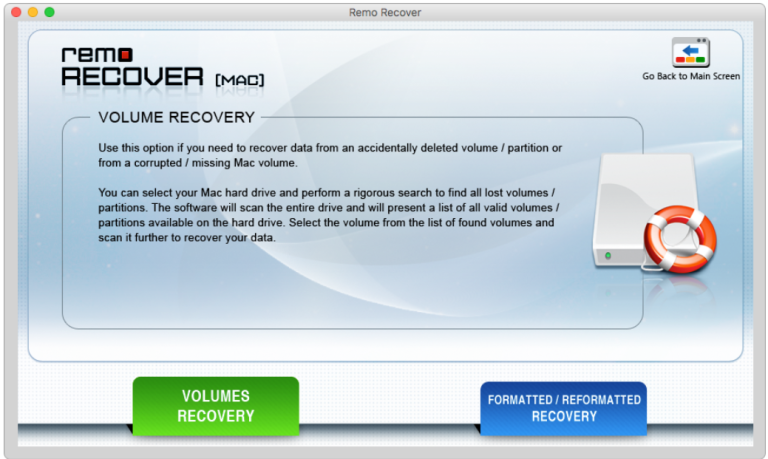
Passaggio 3: quando viene visualizzato l'elenco delle unità, selezionare il disco rigido esterno da cui recuperare i dati e fare clic sul pulsante Avanti
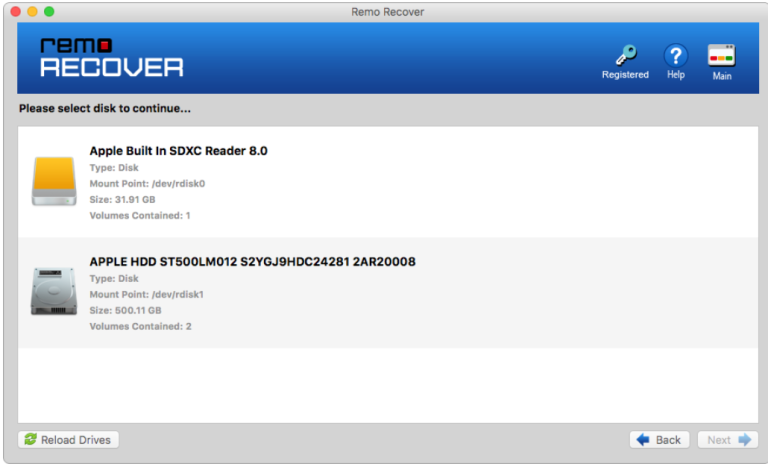
Passaggio 4: è possibile selezionare tra una Standard Scan e una Advanced Scan nella schermata seguente. Per ripristinare i volumi Mac, puoi scegliere Scansione avanzata.
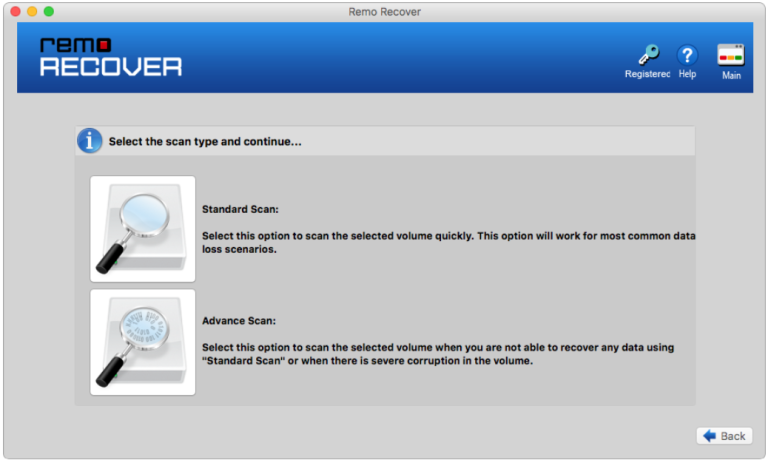
Passaggio 5: dopo il completamento del processo di scansione, i dati recuperati verranno visualizzati come Visualizzazione dati e Visualizzazione tipo file
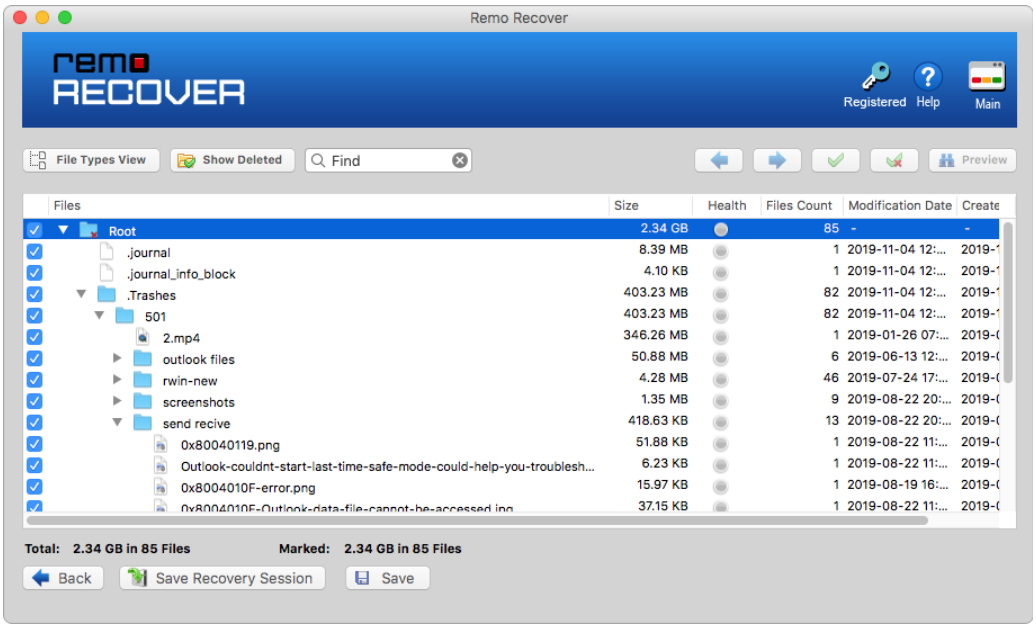
Passaggio 6: selezionare i file richiesti e fare clic su Salva per ripristinare il ripristino dei dati dal disco rigido esterno
Conclusione
Segui questo articolo per capire come sbloccare la modalità di sola lettura di un disco rigido esterno su Mac. Inoltre, se i tuoi file sono scomparsi durante la riparazione del disco rigido esterno, non esitare a provare Remo Mac Hard disk Recovery Software.